Google sheet IMPORTDATA()
A cura di
Gianni Vitrano
| issue
#25
| chef
Andrea Borruso
La funzione IMPORTDATA() di Google sheet by default aggiorna i dati ogni ora, ma se avete l’esigenza di avere i dati in tempo reale o quasi, per qualsiasi motivo, esiste una opzione per forzare l’aggiornamento della funzione anche ad ogni minuto.
Supponiamo di voler importare i dati di un file .csv da remoto, https://api.ona.io/api/v1/data/388501.csv, ci posizioniamo nella cella A1 del nostro foglio di lavoro scriviamo la seguente funzione:
=IMPORTDATA("https://api.ona.io/api/v1/data/388501.csv")
in un attimo i dati saranno caricati.
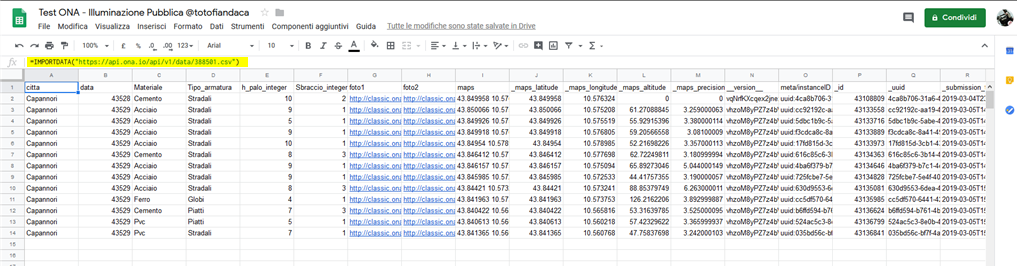
Per forzare l’aggiornamento della funzione basta usare un semplice script
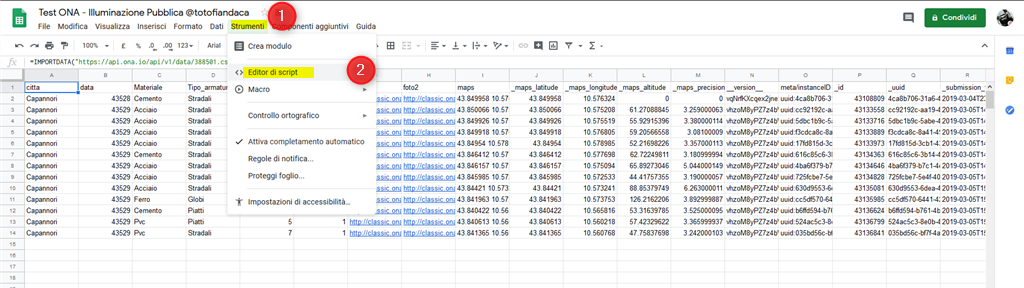
Dal menù strumenti (1) cliccare su Editor di script (2)
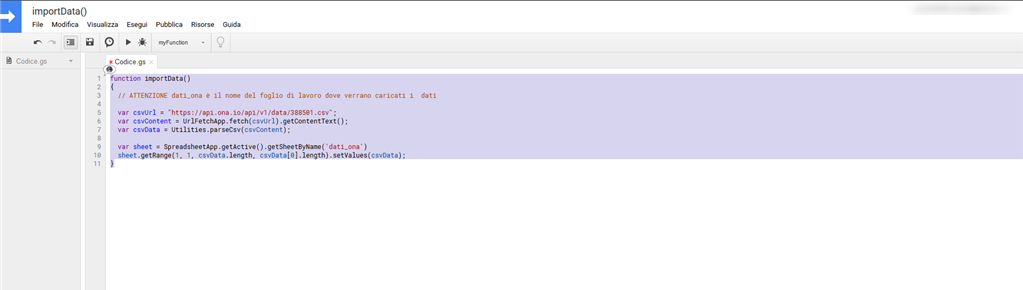
Script tipo da copiare ed incollare nell’editor di script
Attenzione modificate il nome del foglio di lavoro inserito nello script “NOME FOGLIO DI LAVORO” con il nome del vostro foglio di lavoro, se il nome del foglio di lavoro inserito nello script non esiste, lo script non si avvia e vi restituisce un errore.
function importData()
{
// ATTENZIONE "NOME FOGLIO DI LAVORO" è il nome del foglio di lavoro dove verranno caricati i dati
var csvUrl = "https://api.ona.io/api/v1/data/388501.csv";
var csvContent = UrlFetchApp.fetch(csvUrl).getContentText();
var csvData = Utilities.parseCsv(csvContent);
var sheet = SpreadsheetApp.getActive().getSheetByName('NOME FOGLIO DI LAVORO')
sheet.getRange(1, 1, csvData.length, csvData[0].length).setValues(csvData);
}
Come attivare lo script…?
Si attiva semplicemente cliccando su esegui (icona play), la prima volta che lo eseguite vi chiederà l’autorizzazione, verrà visualizzato il messaggio che l’applicazione non è autenticata, non è sicura etc etc… per bypassare tutto questo, cliccare su applicazione avanzate e confermare i permessi per poter lavorare…
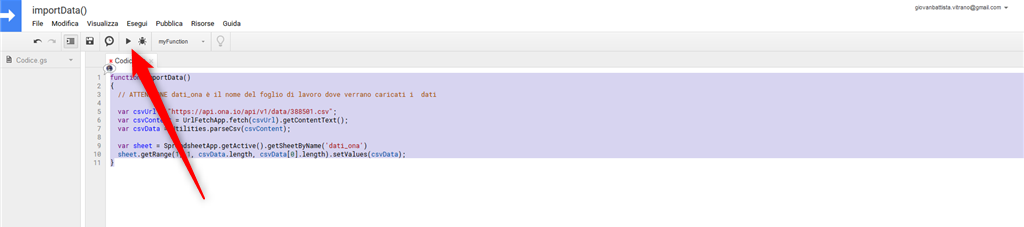
Come si può notare nelle script non c’è nessun riferimento al tempo. L’intervallo di tempo di lancio dello script si imposta da Trigger
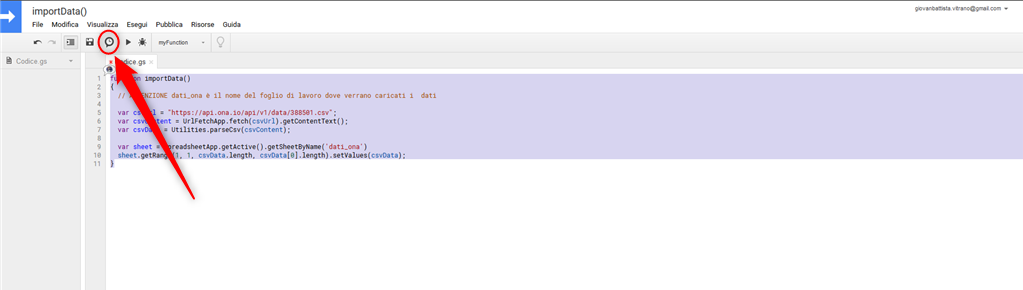
Per personalizzare i valori del Trigger, bisogna cliccare su I miei attivatori e selezionare quello dedicato allo script appena creato importData() e modificarne i valori. In questa modo lo script attiverà una verifica di nuovi dati (dalla fonte CSV pre impostata nel trigger) con una frequenza temporale del singolo minuto.
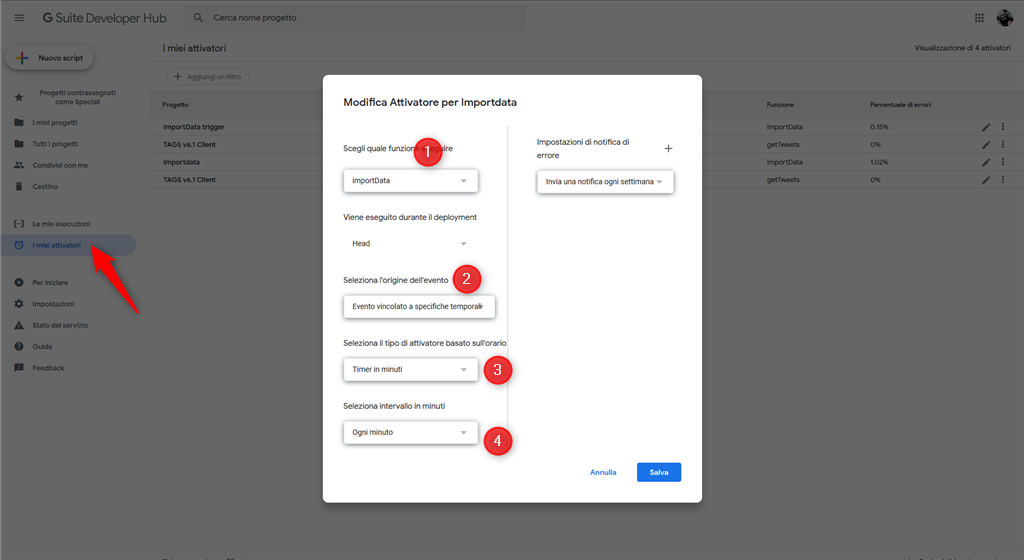
Se tutto è andato a buon fine, la funzione =IMPORTDATA("https://api.ona.io/api/v1/data/388501.csv") che abbiamo scritto precedentemente nella cella A1 sarà sparita, in quanto adesso è lo script a gestire tutto, e come programmato nel Trigger i dati verranno aggiornati ogni minuto.
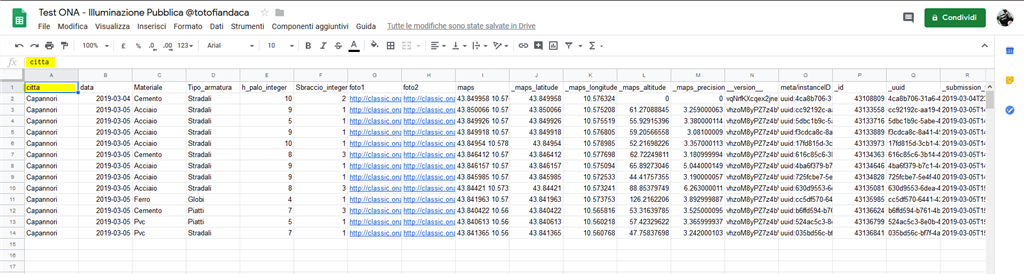
Controllare allo stesso tempo più fogli di lavoro
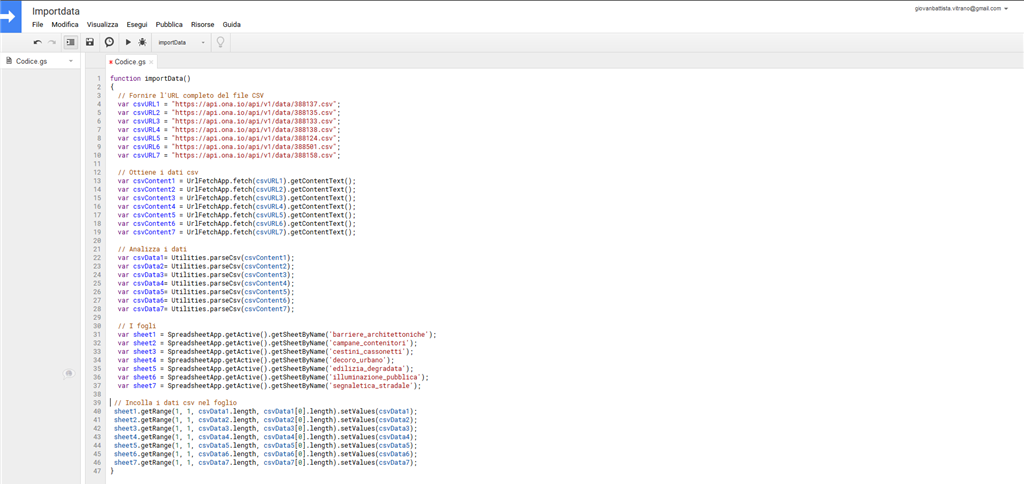
Con qualche piccola modifica alle variabili si possono aggiornare contemporaneamente più fogli di lavoro.
Si potrebbe fare un array e fare un loop, ma anche cosi funziona e a noi va bene così 🙂